La excepción del servicio del sistema Un error BSOD de Windows , junto con muchos otros errores, como DPC Watchdog Violation, Bad Pool Head o System Thread Exception Not Handled. La mayoría Pantalla azul de errores de muerte Muy molesto porque su computadora se reiniciará repentinamente, dejando todo sin guardar en el viento.
Imagínese si actualmente está creando un importante documento de PowerPoint para mañana y ya casi ha terminado. De repente, algo salió mal con el sistema y aparece pantalla azul de error de muerte Excluye el servicio del sistema con la función de autoguardado desactivada.
Todo lo que ha hecho hasta ahora se ha ido porque olvidó guardar el documento regularmente cada cinco minutos como se sugiere.
Tan , pantalla azul de error de muerte Molesto, ¿no?

En este artículo, examinaremos un error SYSTEM_SERVICE_EXCEPTION Por qué sucede y qué puedes hacer Qué hacer para solucionarlo y cómo detenerlo de nuevo y métodos que puede utilizar para solucionar problemas.
suele pasar Error de pantalla azul de muerte de Windows 10 , pero también se puede encontrar en Windows 7 y Windows 8, 8.1. Como la mayoría de los otros BSOD, muchas razones pueden conducir al error de excepción de servicio del sistema.
La prioridad es averiguar por qué sucedió, luego utilizaremos la solución de solución de problemas adecuada.
¿Qué es el error de excepción del servicio del sistema?
se produce un error SYSTEM_SERVICE_EXCEPTION Por varias razones: errores de GUI, archivos de sistema corruptos, problemas de controladores obsoletos o corruptos, entre otros.
Dado que existe tal variedad de posibles causas de SYSTEM_SERVICE_EXCEPTION También hay varias formas de solucionar el problema. Algunos pueden corregir errores de Windows, mientras que otros no lo harán.
El procedimiento principal es actualizar los controladores y verificar si hay errores en el sistema de archivos de Windows 10, pero debe revisar la lista a continuación para que el error SYSTEM_SERVICE_EXCEPTION desaparezca para siempre.
Cómo reparar el error de excepción del servicio del sistema
1. Actualizar Windows 10
Lo primero que tienes que hacer es comprobar Actualización de Windows 10 completamente. Los archivos de sistema obsoletos pueden causar errores inesperados. Buscar una actualización pendiente es una forma rápida y fácil de averiguar si esto es lo que está causando el problema.
Presiona la tecla de Windows + I para abrir el panel de Configuración. Ahora, dirígete a Actualización y seguridad y luego revisa Windows Update para ver si hay actualizaciones pendientes. Si hay una actualización, guarde los archivos importantes y luego presione Reiniciar ahora. Su sistema se reiniciará durante el proceso.
2. Actualice los controladores del sistema
Windows Update está funcionando Actualice los controladores de su sistema. Automatizar el proceso significa que es menos probable que los controladores de su sistema se queden atrás de la versión recomendada, pero eso no significa que algunos no funcionarán en las brechas. Otras veces, es posible que Windows no esté usando la versión correcta del controlador.
Para verificar las últimas actualizaciones automáticas de controladores, diríjase a Actualización y seguridad -> Actualización de Windows -> Ver historial de actualizaciones. Las actualizaciones recientes del controlador aparecen aquí. Ahora, escriba Administrador de dispositivos en la barra de búsqueda del menú Inicio y seleccione la mejor coincidencia. Dirígete hacia abajo en la lista y busca un código de error. Si no hay ninguno, es probable que el estado de sus definiciones no sea la fuente del problema.
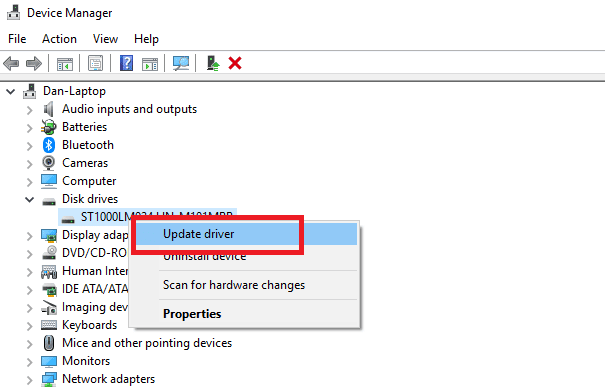
Si hay un ícono amarillo de "alerta", abra la sección con la flecha desplegable, luego haga clic derecho en el controlador que contiene la alerta y seleccione Actualizar software de controlador. Seleccione Buscar automáticamente el software del controlador actualizado para permitir que Windows automatice el proceso de actualización por usted.
De lo contrario, puede usar una herramienta de terceros para actualizar todos los controladores del sistema a la vez. Verificar Lista de herramientas gratuitas que puedes usar Para solucionar la mayoría de los problemas de Windows. Las dos primeras opciones, Driver Booster de IOBit y Snappy Driver Installer, hacen exactamente eso.
3. Ejecute CHKDSK
A continuación, intente ejecutar Windows Check Disk desde el símbolo del sistema. CHKDSK Son Herramienta del sistema de Windows Comprueba el sistema de archivos y con algunas configuraciones soluciona problemas mientras se está ejecutando.
Escriba CMD en la barra de búsqueda del menú Inicio, luego haga clic derecho en la mejor coincidencia y seleccione Ejecutar como administrador. (Alternativamente, presione la tecla . Windows + X y luego seleccione Símbolo del sistema (Administrador) de la lista).
A continuación, escriba chkdsk / r y presione Entrar. El comando escaneará su sistema en busca de errores y solucionará cualquier problema en el camino.
4. Ejecutar SFC
La comprobación de archivos del sistema es Otra herramienta para Windows Comprueba si hay archivos de sistema de Windows dañados o faltantes. Suena como chkdsk, ¿verdad? Bueno, SFC está buscando archivos del sistema de Windows En concreto, mientras hacía CHKDSK comprobar la unidad Completamente por errores.
Pero antes de ejecutar una orden SFC Lo mejor es comprobar que es completamente funcional.
DISM Servicio de edición y gestión de imágenes. DISM es una utilidad integrada de Windows con una amplia gama de funciones. En este caso, el comando DISM Restorehealth garantiza que nuestra próxima solución funcionará correctamente. Tienes que trabajar a través de los siguientes pasos.
- Escriba Símbolo del sistema (Administrador) en la barra de búsqueda del menú Inicio, luego haga clic con el botón derecho y seleccione Ejecutar como administrador para abrir un símbolo del sistema con derechos de administrador.
- Escribe el siguiente comando y presiona Enter: DISM / online / cleanup-image / restorehealth
- Espere a que se complete. El proceso puede demorar hasta 20 minutos dependiendo de la salud de su sistema. El proceso parece estar inactivo en ciertos momentos, pero espere a que se complete.
- Cuando se complete el proceso, escriba sfc / scannow y presione Entrar.
5. Instale la revisión oficial de Windows
Existe una revisión de Windows para el error SYSTEM_SERVICE_EXCEPTION. Sin embargo, la revisión se relaciona con un código de detención especial que identifica un problema SYSTEM_SERVICE_EXCEPTION específico. El símbolo de parada es 0x0000003B , relacionado con los dispositivos IEEE 1394 ; En otras palabras, FireWire y versiones similares del estándar de interfaz.
Ir Página de revisión de Microsoft y seleccione el enlace Descarga de revisión disponible. Siga las instrucciones en pantalla (requiere detalles de correo electrónico para enviarle la revisión). Cuando la solución llegue a su cuenta de correo electrónico (que es instantánea), use el enlace en la parte inferior de la página para descargar el archivo.
Una vez descargado, haga doble clic en el archivo. Se sugiere extraer automáticamente el archivo C: / como ubicación predeterminada. Sin embargo, me gustaría agregar "revisión" a la ruta del archivo (por ejemplo, C:/revisión) para que sea más fácil encontrar el archivo descomprimido. A continuación, vaya al archivo extraído, haga clic con el botón derecho y seleccione Ejecutar como administrador para completar el proceso.
6. Último recurso: reiniciar Windows 10
Si nada más funciona, puedesUso de la función "Restablecer" de Windows 10 Para actualizar los archivos del sistema. Windows 10 Reset reemplaza los archivos de su sistema con un conjunto de archivos completamente nuevo y, en teoría, elimina los problemas persistentes con el error SYSTEM_SERVICE_EXCEPTION mientras mantiene intacta la mayoría de sus archivos importantes.
Ir Configuración -> Actualización y seguridad -> Recuperación , luego, en Restablecer esta PC, seleccione Comenzar. El sistema se reinicia tan pronto como se presiona el botón, así que asegúrese de hacer una copia de seguridad de los archivos importantes de antemano. Su sistema se reiniciará, luego puede seleccionar conservar los archivos o eliminar todo.
Error de excepción de servicio del sistema: ¡arreglado y deshacerse de él!
Una o una combinación de estas correcciones resolverá el error SYSTEM_SERVICE_EXCEPTION.
De lo contrario, hay otra solución breve que puede probar: trabaje con los programas instalados recientemente y desinstálelos todos hasta que se resuelva el problema. Algunos programas tienen la costumbre indeseable de provocar bloqueos en un proceso del sistema en particular.
Una herramienta útil para los códigos de error de pantalla azul es Vista de pantalla azul de Nirsoft. ¡Lo ayuda a comprender mejor los códigos de error para que pueda aislar los problemas más rápido!







